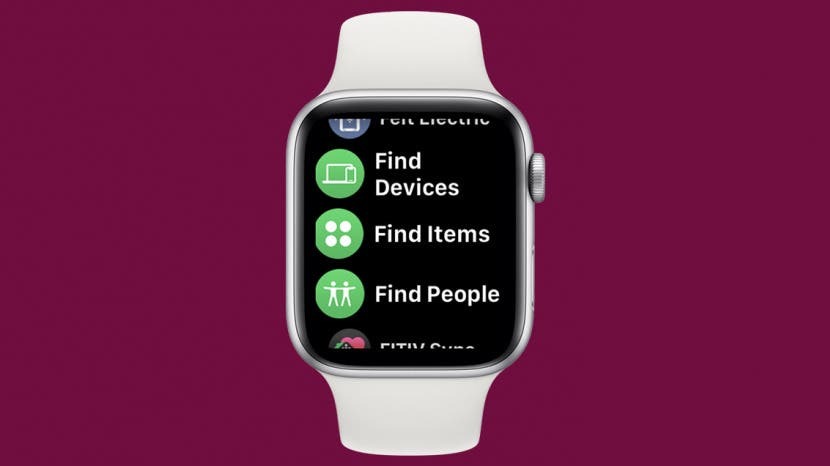
Обновление watchOS 8 делает Apple Watch более независимыми. Одна интересная новая функция - это возможность находить свои AirTags, используя только часы. Обновление разделяет приложение Find My на три специализированных приложения: Find Devices, Find Items и Find People. Я проведу вас через пошаговый процесс.
Связанный: Наконец-то анонсированы Apple AirTags: как они соотносятся с другими трекерами?
Прыгать в:
- Что вам нужно, чтобы найти свой AirTag на Apple Watch
- Как найти AirTag с помощью Apple Watch
Что вам нужно, чтобы найти свой AirTag на Apple Watch
- watchOS 8 или новее
- An AirTag, настроенный на вашем iPhone
Совет профессионала: Хотя обновление станет официально доступным этой осенью, любой желающий уже сможет скачать публичную бета-версию watchOS 8. Обязательно проведите исследование и поймите, во что вы ввязываетесь, прежде чем делать это, тем более что вы нельзя перейти на бета-версию программного обеспечения, пока не будет выпущена готовая к продаже версия..
Как найти AirTag с помощью Apple Watch
В этом примере я буду использовать AirTag, который у меня есть для моего водонепроницаемого чехла AirPod Pro. Чтобы найти AirPods, вам придется использовать приложение «Найти устройства», а не приложение «Найти элементы».
- нажмите Домашняя кнопка на ваших Apple Watch.

- Выбирать Найти предметы.
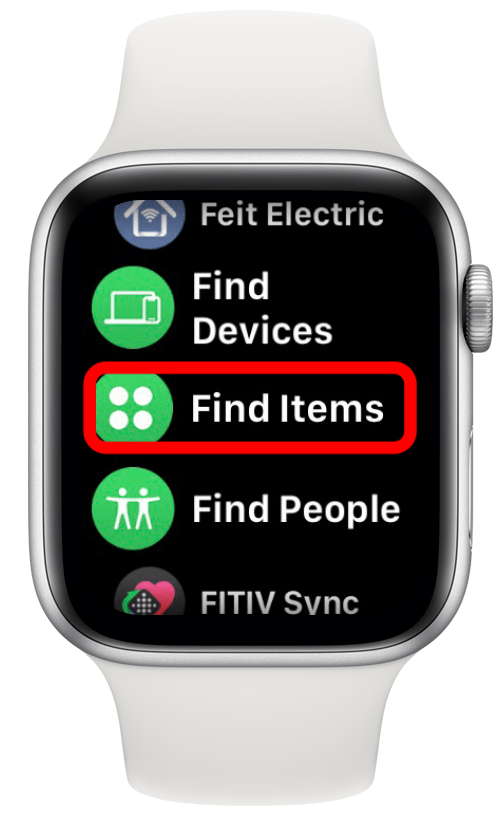
- В первый раз, когда вы сделаете это, приложение может запросить у вас разрешение на использование вашего местоположения. Вам нужно будет выбрать либо Разрешить однократно или Разрешить при использовании приложения.
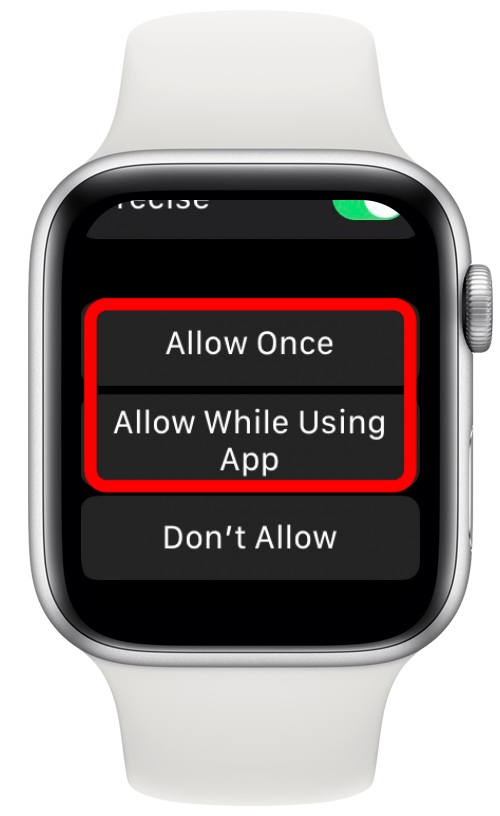
- Коснитесь имени AirTag, который хотите найти.
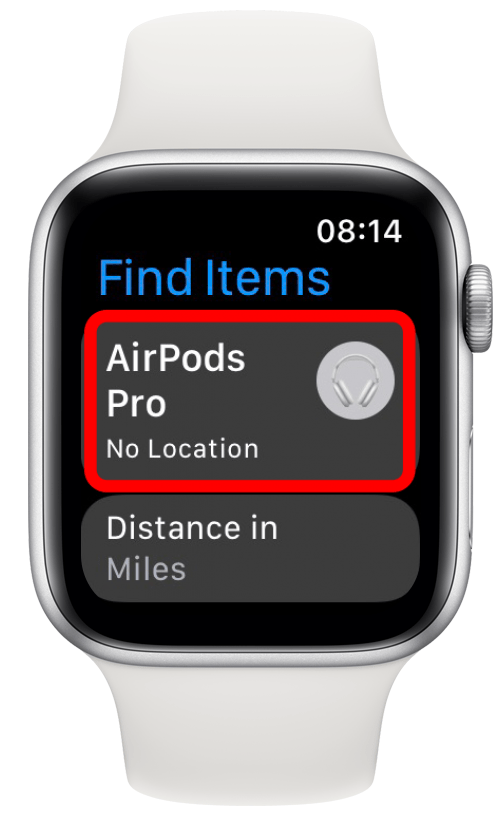
- Либо используйте Воспроизвести звук или Направления чтобы найти свой AirTag.
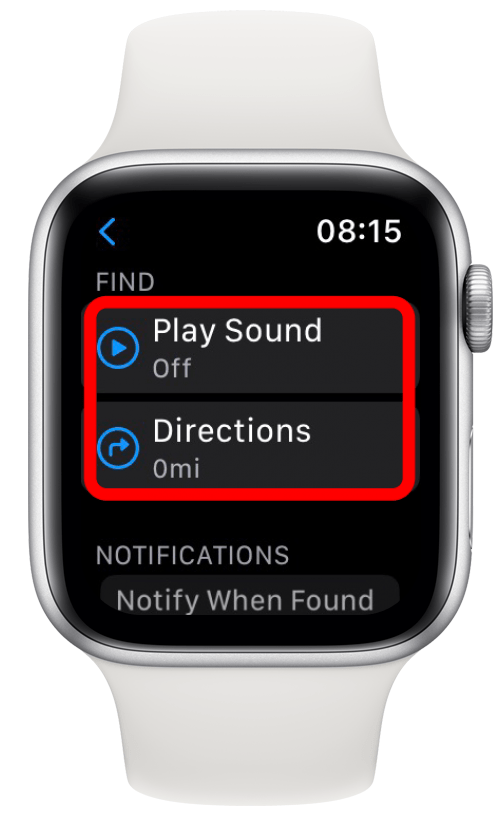
- Если вы находитесь в зоне без Wi-Fi или сотовой связи, параметры «Воспроизвести звук» и «Маршруты» будут недоступны. и вам нужно будет повторить попытку, когда вы находитесь в зоне обслуживания или после подключения к Интернету.
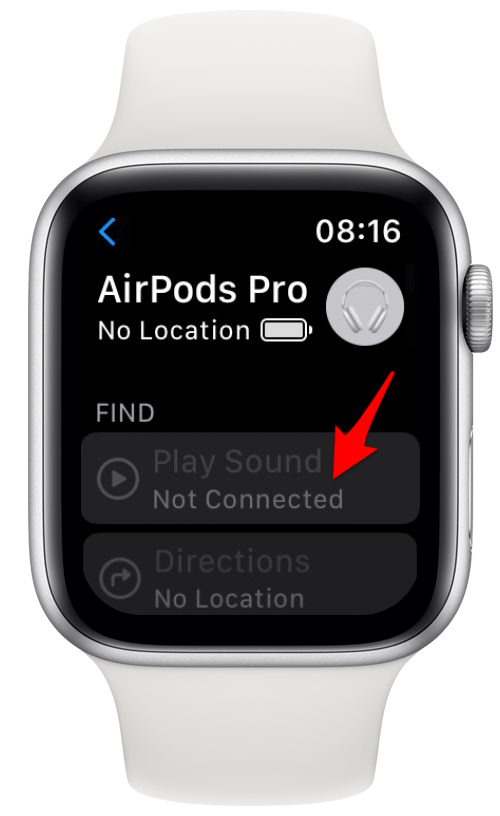
Совет профессионала: Если ваш AirTag находится далеко, и вы решили использовать «Маршруты», чтобы найти его, вы можете выбрать предпочитаемый вид транспорта, чтобы добраться туда. Доступны следующие варианты: "Пешие прогулки", "На автомобиле", "На общественном транспорте" и "Езда на велосипеде".
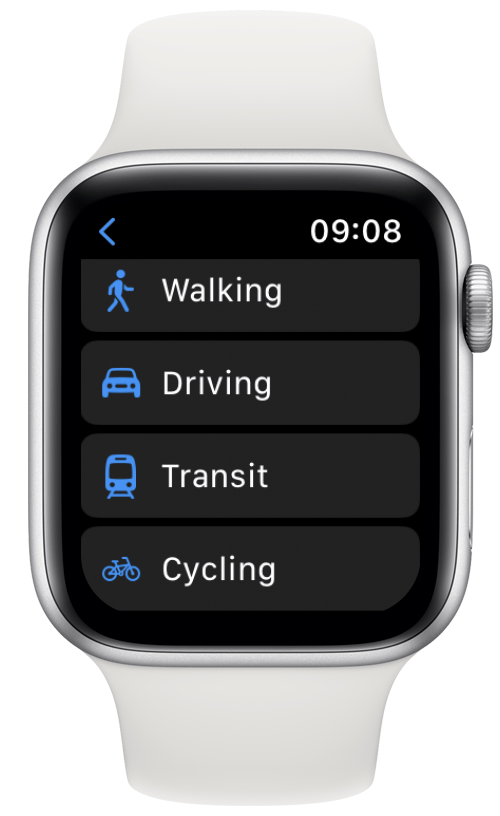
AirTags были долгожданным дополнением к экосистеме Apple. Люди используют AirTags самым творческим образом, чтобы отслеживать своих домашних животных, пульты Apple TV и многие другие легко потерянные предметы. Вы можете узнайте больше об AirTags здесь, в том числе о некоторых проблемах конфиденциальности рассматривать.